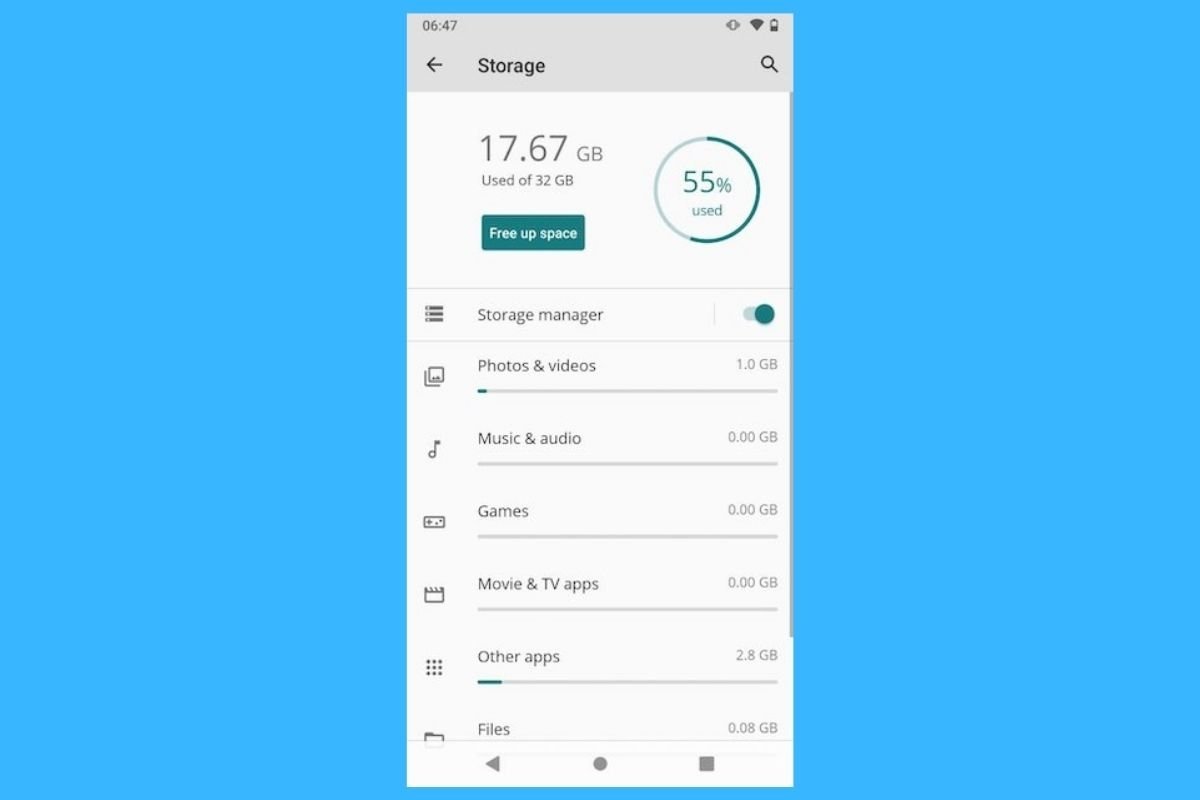Вы пытаетесь отправить видео через WhatsApp и получаете сообщение об ошибке? Если на экране появляется сообщение «Это видео не может быть отправлено», взгляните на решения, которые мы предлагаем здесь для решения этой проблемы.
Что делать, если я не могу отправить видео в WhatsApp
Мы рассмотрим некоторые причины, которые могут быть причиной проблемы, возможно, здесь вы найдете решение ошибки.
Проверьте подключение к Интернету
Первое, что вы должны сделать, это проверить, правильно ли работает Интернет-соединение на вашем устройстве. Это так же просто, как открыть панель быстрых настроек, чтобы увидеть, включены ли Wi-Fi или мобильные данные.
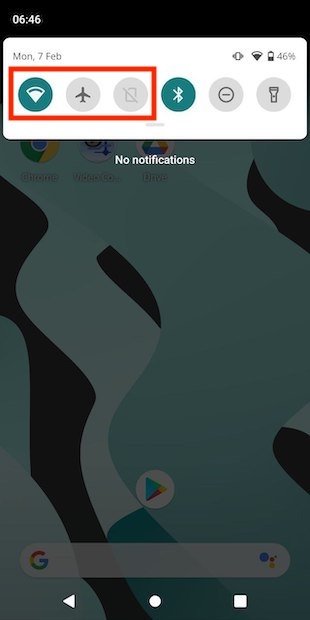 Проверьте соединения на Android
Проверьте соединения на Android
Кроме того, убедитесь, что режим полета включен. В этом случае ваше устройство не сможет отправлять или получать видео.
Подтвердить доступ к хранилищу
Также часто бывает, что WhatsApp не предоставлены необходимые разрешения и, как следствие, он не может получить доступ к внутренней памяти устройства и отправить файлы другим пользователям. Найдите его значок в панели запуска, нажмите и удерживайте его. Нажмите кнопку информации, которая появляется в контекстном меню.
 Откройте информацию о приложении
Откройте информацию о приложении
Откройте настройки разрешений, чтобы продолжить.
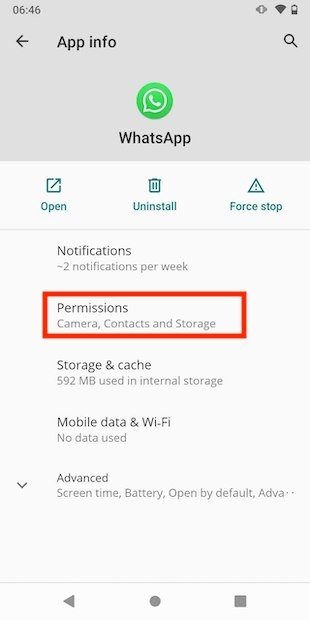 Откройте параметры, связанные с разрешениями
Откройте параметры, связанные с разрешениями
Обратите внимание, где запись Хранилище занимает. Если она находится в разделе Запрещено, это означает, что приложению не разрешено читать внутреннюю память мобильного телефона. Нажмите на разрешение, если вы хотите включить ее.
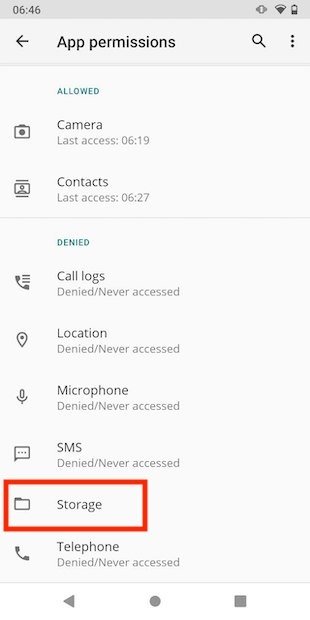 Разрешение на доступ к хранилищу
Разрешение на доступ к хранилищу
Установите флажок Разрешить.
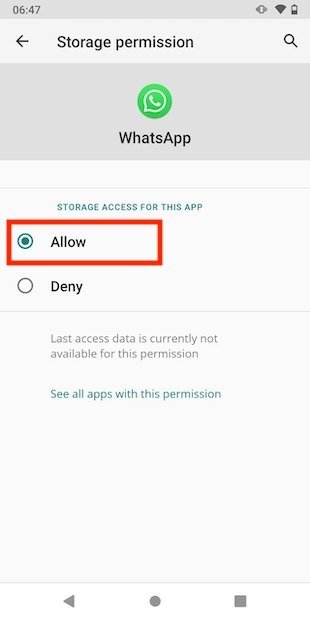 Включить доступ приложения к хранилищу
Включить доступ приложения к хранилищу
Сделав это, вернитесь в WhatsApp и попробуйте отправить видео. Очень возможно, что ошибка «Это видео не может быть отправлено» больше не будет появляться.
Установите время телефона
WhatsApp необходимо, чтобы на телефоне была установлена правильная дата и время. Лучше всего позволить Android настроить эти значения автоматически. Сделайте это, посетив системный раздел в настройках телефона.
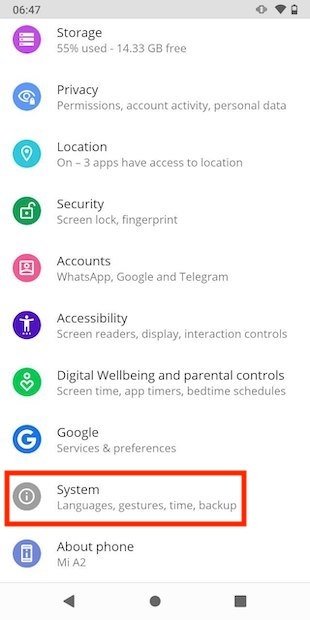 Откройте системные настройки на Android
Откройте системные настройки на Android
Откройте настройки даты и времени.
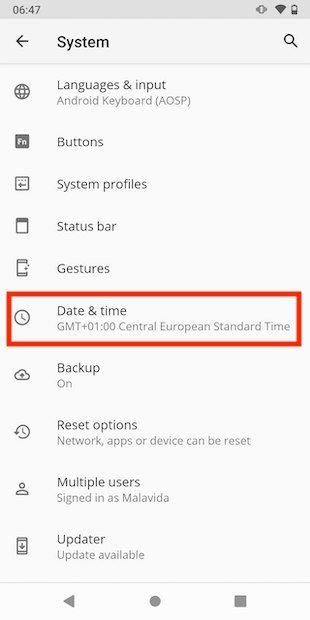 Доступ к параметрам даты и времени
Доступ к параметрам даты и времени
Затем активируйте две опции, отмеченные на следующем снимке экрана.
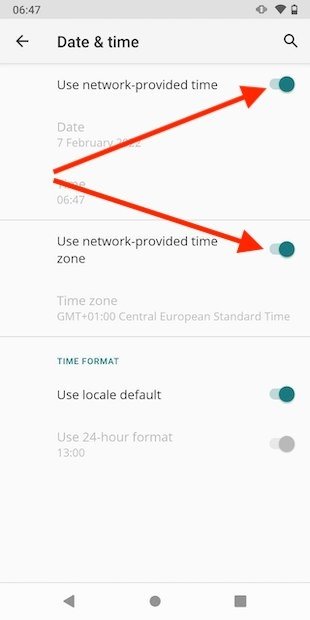 Включить автоматическую дату и время
Включить автоматическую дату и время
Возможно, потребуется выключить и снова включить оба элемента управления, чтобы система правильно установила дату и время.
Освободите место на мобильном телефоне
Распространенная проблема, из-за которой WhatsApp не может отправлять видео, заключается в том, что хранилище заполнено. Перейдите в настройки Android и нажмите Хранилище.
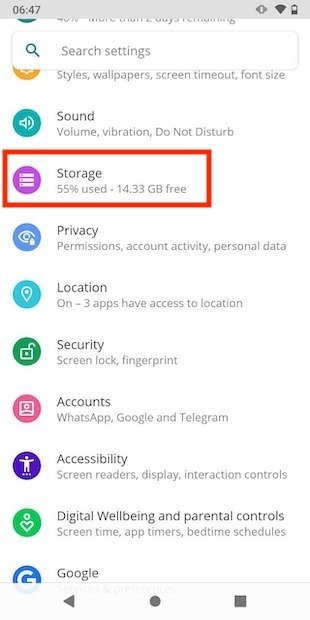 Настройки хранилища Android
Настройки хранилища Android
Проверьте, какие файлы занимают больше всего памяти, и удалите их с помощью проводника. Некоторые производители включают автоматический инструмент очистки.
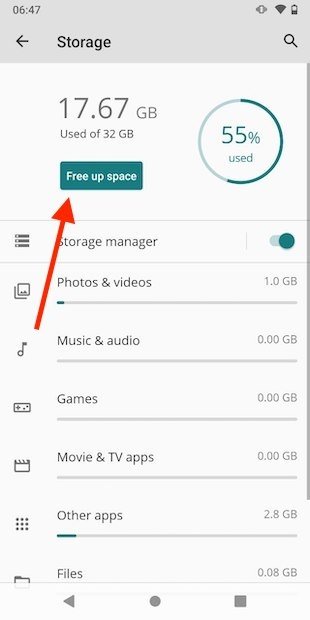 Освободите место на Android
Освободите место на Android
Когда вам удалось освободить место, попробуйте еще раз отправить видео через WhatsApp.
Загрузите последнюю версию WhatsApp
В случае, если проблема связана с версией WhatsApp, которую вы используете на своем мобильном телефоне, лучше всего обновить ее. В Malavida мы всегда предлагаем вам последнюю версию ваших любимых приложений. Просто нажмите на ссылку, которую мы предлагаем ниже, и перейдите на вкладку загрузки.
Вы придете к обзору, который мы посвятили WhatsApp Messenger, найдите зеленую кнопку, которая дает доступ к разделу загрузки.
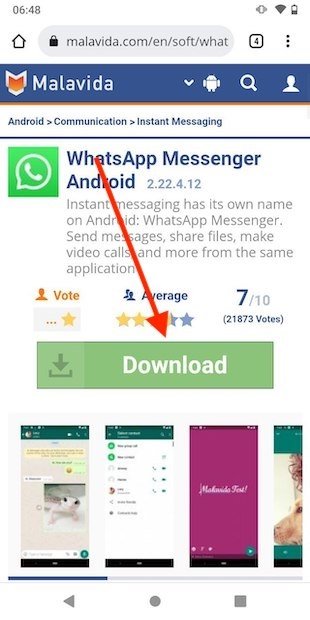 Страница загрузки WhatsApp
Страница загрузки WhatsApp
Когда вы находитесь на странице загрузки, нажмите на соответствующую кнопку.
 Загрузите APK-файл WhatsApp в Malavida
Загрузите APK-файл WhatsApp в Malavida
Запустите APK, нажав Открыть в браузере.
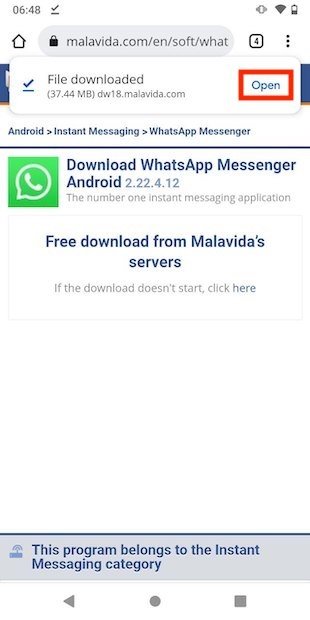 Откройте загруженный APK
Откройте загруженный APK
Наконец, установите обновление с помощью кнопки Установить.
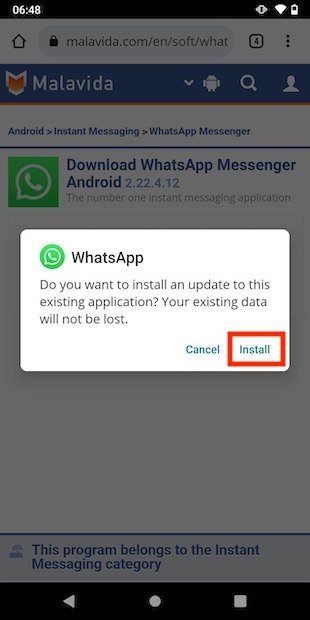 Установите обновление
Установите обновление
Убедитесь, что видео не выходит за пределы
WhatsApp накладывает некоторые ограничения на отправку видео. Если он весит более 16 МБ, приложение их сожмет. Однако, в зависимости от размера и продолжительности, не всегда будет возможно разместить его ниже этой цифры. С другой стороны, если вы решите отправить его как документ, вы должны знать, что он не может превышать 100 МБ.
Сбросить приложение
Сброс приложения может пригодиться, чтобы избежать ошибок, подобных той, которую мы анализируем в этом руководстве. Посетите информационный раздел приложения и нажмите на настройки хранилища.
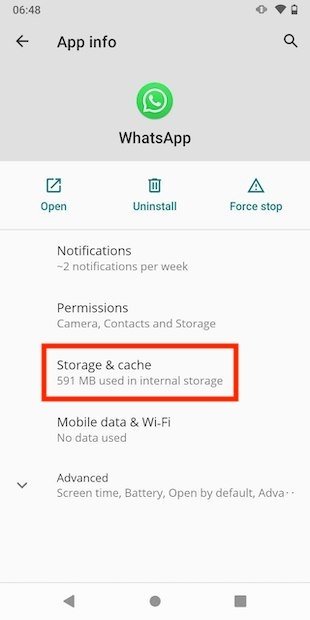 Зайдите в настройки хранилища
Зайдите в настройки хранилища
Очистите кеш WhatsApp и проверьте, исчезла ли ошибка. Если это не исчезнет, нажмите Очистить хранилище, чтобы обнулить приложение.
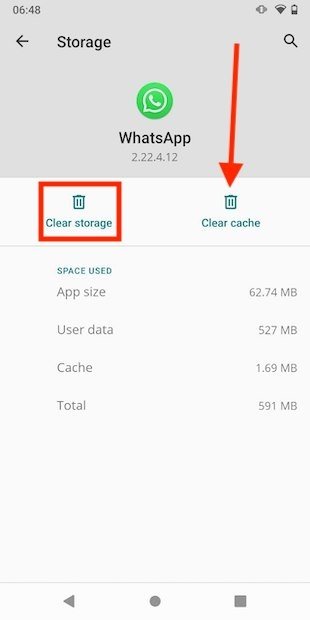 Сбросьте приложение
Сбросьте приложение
Не забудьте сделать предыдущую резервную копию, чтобы не потерять важную информацию.
Узнайте, не упал ли сервис
Мы закрываем эту серию решений ошибки «Это видео не может быть отправлено», напоминая вам, что невозможно отправить какой-либо контент, если сервис вышел из строя. Проверьте, работают ли другие приложения или сообщают ли пользователи о нестабильной работе платформы в социальных сетях. В случае подтверждения того, что WhatsApp перестал работать, вам придется дождаться восстановления серверов, а затем отправить видео своим контактам.